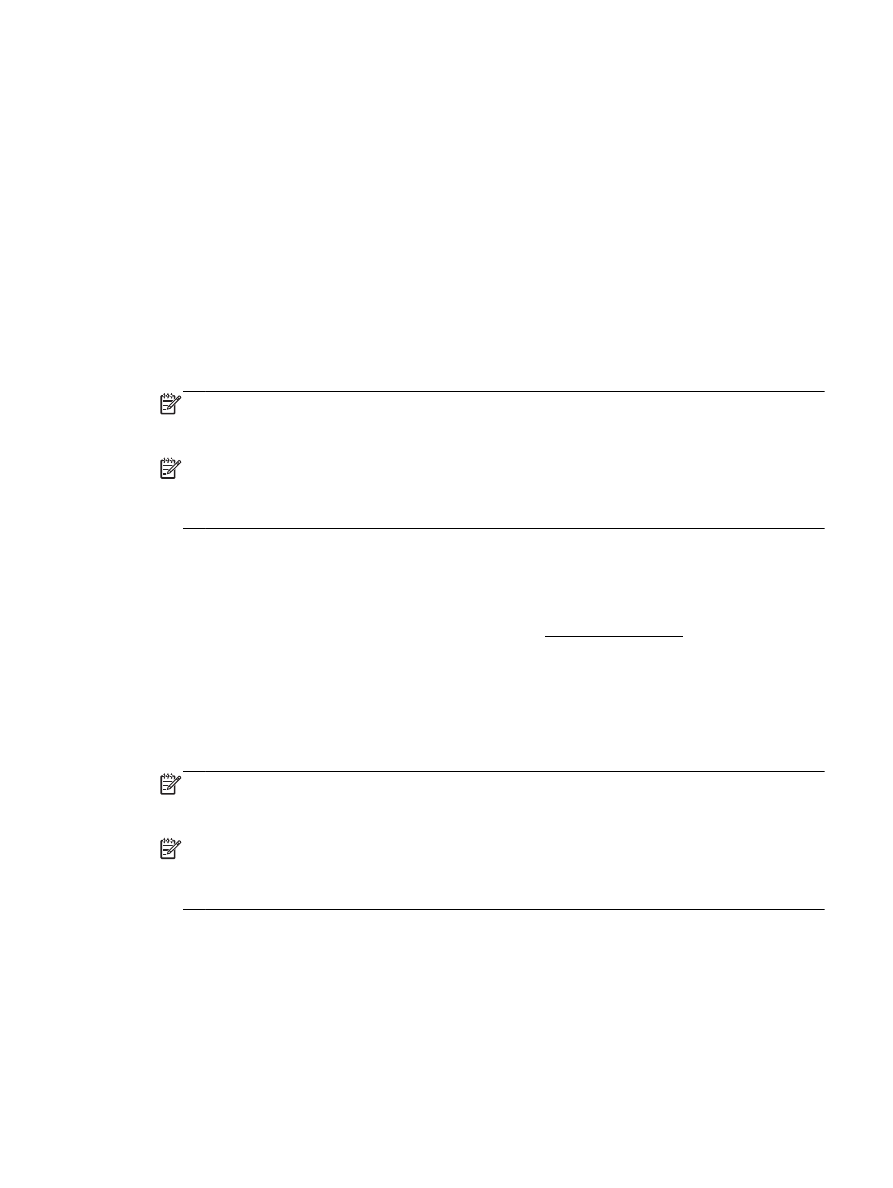
Configuration des services Web
Avant de configurer les Services Web, assurez-vous que votre imprimante est connectée à Internet
par le biais d'une connexion Ethernet ou sans fil.
Pour configurer les services Web, procédez de l'une des manières suivantes.
Pour configurer les services Web à l'aide du panneau de commande de l'imprimante
1.
Sur le panneau de commande de l'imprimante, touchez Configuration.
2.
Touchez Configuration de Services Web.
3.
Touchez Accepter pour accepter les termes d'utilisation des services Web et activer les services
Web.
4.
Dans l'écran Mise à jour automatique, touchez Oui pour autoriser l'imprimante à rechercher
automatiquement les mises à jour du produit et à les installer.
REMARQUE : Si une mise à jour de l'imprimante est disponible, l'imprimante télécharge et
installe la mise à jour puis redémarre. Vous devrez recommencer les instructions de l'étape 1
pour configurer HP ePrint.
REMARQUE : Si le système vous invite à configurer les paramètres de proxy et si votre
réseau utilise des paramètres de proxy, suivez les instructions à l’écran pour configurer un
serveur proxy. Si vous ne parvenez toujours pas à connaître les détails proxy, contactez
l'administrateur réseau ou la personne responsable de la configuration du réseau sans fil.
5.
Quand l'imprimante est connectée au serveur, elle imprime une page d'information. Suivez les
instructions de la feuille d'informations pour terminer l'installation.
Configuration des services Web à l'aide du serveur Web intégré
1.
Ouvrez le serveur EWS. Pour plus d'informations, voir Serveur Web intégré.
2.
Cliquez sur l'onglet Services Web.
3.
Dans la section Paramètres des services Web, cliquez sur Configuration et Continuer, puis
suivez les instructions à l'écran pour accepter les conditions d'utilisation.
4.
Si le système vous y invite, autorisez l'imprimante à rechercher et installer des mises à jour
d'imprimante.
REMARQUE : Si une mise à jour de l'imprimante est disponible, l'imprimante télécharge et
installe la mise à jour, puis redémarre. Suivez les instructions depuis l'étape 1 pour configurer
HP ePrint.
REMARQUE : Si le système vous invite à configurer les paramètres de proxy et si votre
réseau utilise des paramètres de proxy, suivez les instructions à l’écran pour configurer un
serveur proxy. Si vous ne parvenez toujours pas à connaître les détails proxy, contactez
l'administrateur réseau ou la personne responsable de la configuration du réseau sans fil.
5.
Quand l'imprimante est connectée au serveur, elle imprime une page d'information. Suivez les
instructions de la feuille d'informations pour terminer l'installation.
FRWW
Configuration des services Web 67
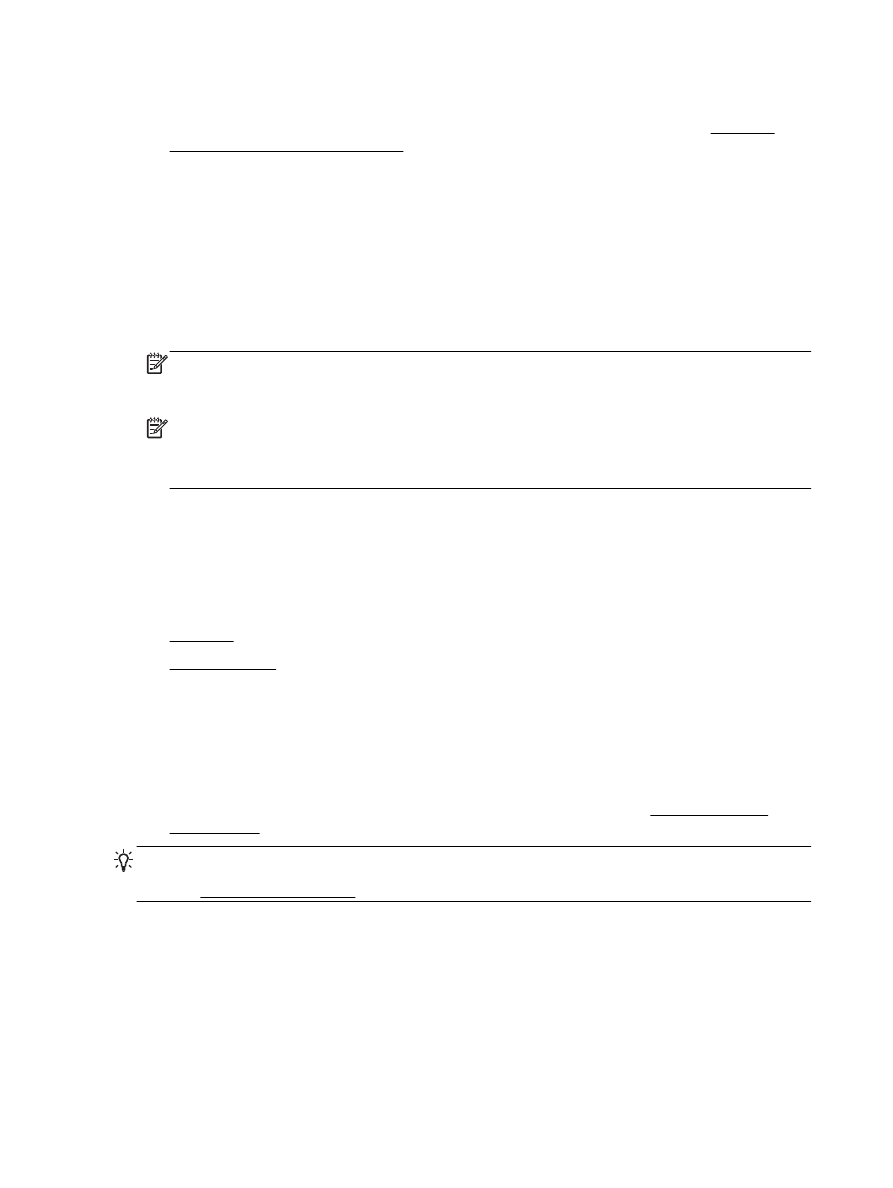
Configuration des services Web par l'intermédiaire du logiciel d'imprimante HP (Windows)
1.
Ouvrez le logiciel d'imprimante HP. Pour plus d'informations, consultez la section Ouvrez le
logiciel d'impression HP (Windows).
2.
Dans la fenêtre qui s'affiche, double-cliquez sur Impression, numérisation et télécopie, puis
sélectionnez Connecter votre imprimante à Internet sous Impression. La page d'accueil (serveur
Web intégré) de l'imprimante s'ouvre.
3.
Cliquez sur l'onglet Services Web.
4.
Dans la section Paramètres des services Web, cliquez sur Configuration et Continuer, puis
suivez les instructions à l'écran pour accepter les conditions d'utilisation.
5.
Si le système vous y invite, autorisez l'imprimante à rechercher et installer des mises à jour
d'imprimante.
REMARQUE : Si une mise à jour de l'imprimante est disponible, l'imprimante télécharge et
installe la mise à jour puis redémarre. Vous devrez recommencer les instructions de l'étape 1
pour configurer HP ePrint.
REMARQUE : Si le système vous invite à configurer les paramètres de proxy et si votre
réseau utilise des paramètres de proxy, suivez les instructions à l’écran pour configurer un
serveur proxy. Si vous ne disposez pas des détails, contactez l'administrateur réseau ou la
personne responsable de la configuration du réseau sans fil.
6.
Quand l'imprimante est connectée au serveur, elle imprime une page d'information. Suivez les
instructions de la feuille d'informations pour terminer l'installation.